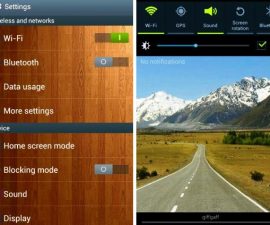Stoc Android pe HTC Devices
Rom Update Utility pentru HTC este echivalentul lor cu Sony Flashtool sau Odin în Samsung. Acestea permit dispozitivelor HTC să instaleze actualizări.
Dispozitivele HTC primesc actualizări prin antene în diferite regiuni, în momente diferite. Cu toate acestea, puteți, de asemenea, să blocați manual o astfel de actualizare cu RUU.
Există anumite aplicații RUU pentru anumite dispozitive HTC, deci dacă doriți să actualizați dispozitivul sau să instalați stoc Android pe acesta, trebuie să descărcați instrumentul RUU care este pentru modelul dvs. particular de dispozitiv.
În această postare, vă vom arăta cum puteți obține RUU și cum să îl utilizați pentru a actualiza sau instala Android stoc pe un dispozitiv HTC. Înainte de a face acest lucru, să ne descurcăm pe scurt utilizările RUU.
-
Poate să-ți scoți telefonul de pe boot
Dacă ceva nu merge bine cu telefonul dvs. HTC, ca și cum ar fi întrerupt în timp ce primiți un OTA, s-ar putea bloca într-un bootloop. Aceasta înseamnă că va reporni din nou și din nou, dar nu va porni în ecranul de pornire.
Dacă sunteți blocat în bootloop, există doar două moduri de a rezolva acest lucru. Fie faceți o copie de rezervă nandroid dacă o aveți, fie folosiți RUU pentru a bloca un firmware Android stoc.
-
Dacă nu vă puteți actualiza telefonul cu OTA
Dacă nu puteți să vă actualizați telefonul prin OTA sau dacă nu aveți OTA, puteți oricând să vă actualizați manual telefonul cu RUU.
Pregătiți-vă telefonul:
- Dispozitivele HTC sunt singurele care pot utiliza RUU. Încercarea de a obține acest instrument pe un alt dispozitiv ar putea cauza probleme în acel dispozitiv.
- Există versiuni specifice de RUU pentru telefoane HTC specifice și, de asemenea, pentru regiunile din care aparțin. Asigurați-vă că îl primiți pe telefonul potrivit. Puteți găsi RUU pe web.
- Aveți o baterie bine încărcată, în jur de cel puțin 30 sau mai mult.
- Aveți o copie de rezervă a tuturor contactelor dvs. importante, a mesajelor și a jurnalelor de apeluri.
- Activați modul de depanare USB a telefonului accesând Setări> Opțiuni dezvoltator> Depanare USB> Verificare
- Aveți la dispoziție un cablu OEM pentru a realiza o conexiune între telefon și PC.
- Dacă aveți programe antivirus sau firewall active pe PC, dezactivați-le mai întâi.
- Dacă sunteți înrădăcinată, utilizați Titanium Backup pe datele aplicațiilor și ale aplicațiilor.
- Dacă aveți o recuperare personalizată, utilizați-o pentru a crea copii de siguranță ale sistemului.
Notă: Metodele necesare pentru a bloca recuperări personalizate, roms și pentru a vă rădăcina telefonul pot duce la blocarea dispozitivului. Înrădăcinarea dispozitivului dvs. va anula, de asemenea, garanția și nu va mai fi eligibilă pentru servicii gratuite de dispozitive de la producători sau furnizori de garanție. Fiți responsabil și țineți cont de acestea înainte de a vă decide să continuați pe propria răspundere. În cazul apariției unei neplăceri, noi sau producătorii de dispozitive nu ar trebui să fim responsabili niciodată.
Depanare: telefon în bootloop
- Mai întâi, reporniți dispozitivul în bootloader opriți-l apoi întorcând-l din nou apăsând și ținând apăsat butoanele de reducere a volumului și de alimentare.
- După repornirea dispozitivului în bootloader, trebuie să urmați ghidul pentru a utiliza RUU.
Utilizarea RUU:
- Descărcați un fișier RUU.exe pe PC. Faceți dublu clic pentru al deschide.
- După ce treceți instrucțiunile inițiale, instalați-l pentru a obține panoul RUU.
- Conectați telefonul și PC-ul. Verificați instrucțiunile de instalare care apar pe ecran și apoi faceți clic pe următorul.
- RUU ar trebui să înceapă să verifice informațiile telefonului dvs. acum.
- Când RUU a verificat totul, vă va informa despre ce versiune curentă a dispozitivului Android rulează și despre ce versiune puteți actualiza.
- Faceți clic pe Următorul. Indiferent ce instrucțiuni de pe ecran apar, urmați-le.
- Instalarea va dura aproximativ 10 minute. După ce ați terminat, deconectați telefonul de la PC.
- Reporniți telefonul.
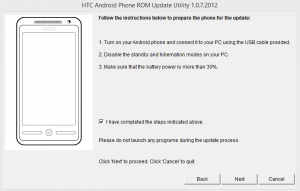
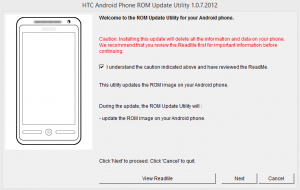
Ați folosit RUU pentru a vă actualiza dispozitivul HTC?
Distribuiți experiența dvs. în caseta de comentarii de mai jos.
JR
[embedyt] https://www.youtube.com/watch?v=1ACU3RGm9YI[/embedyt]